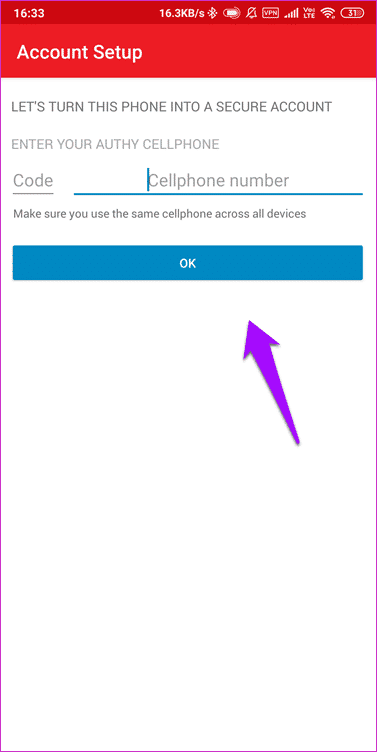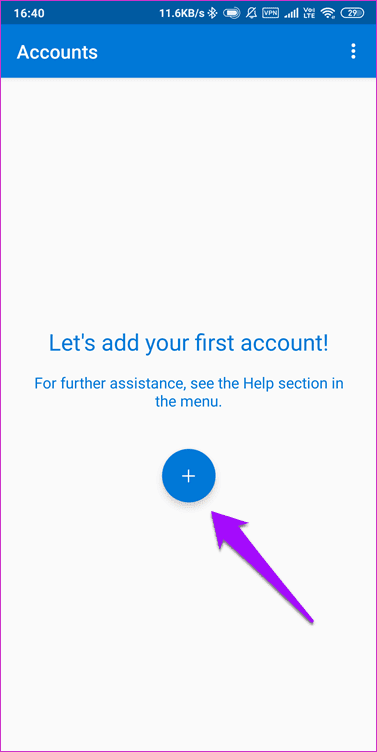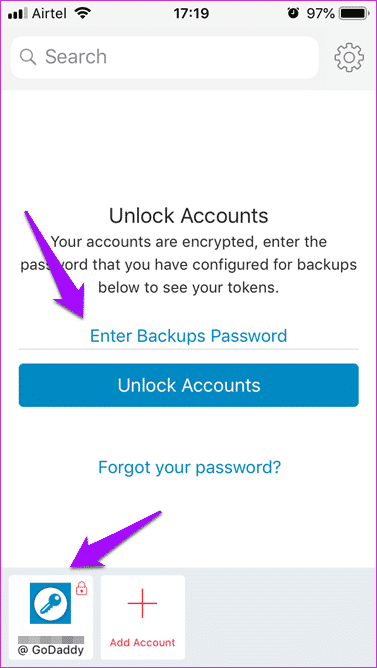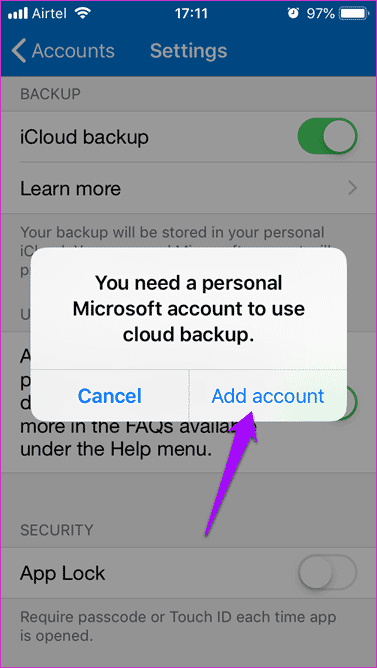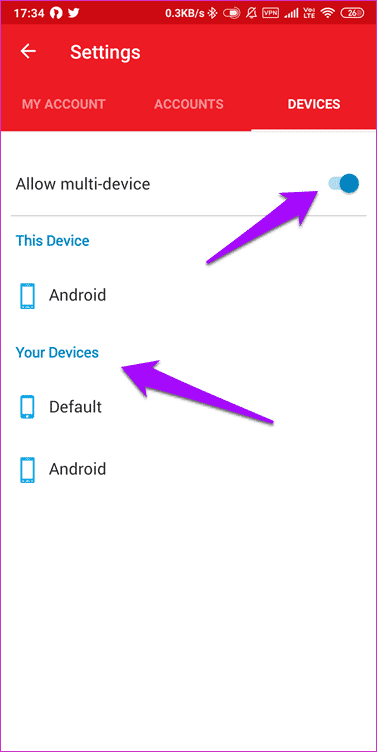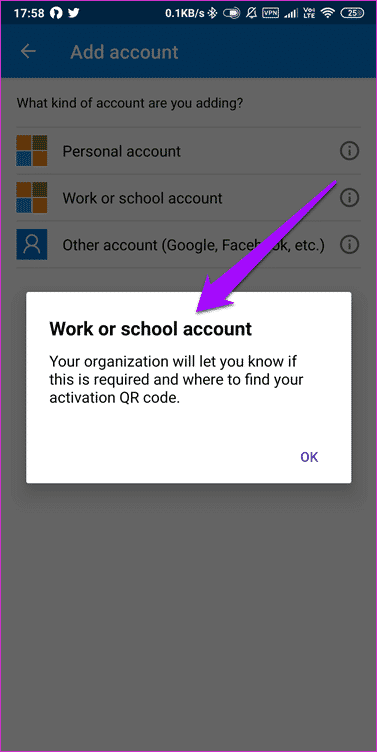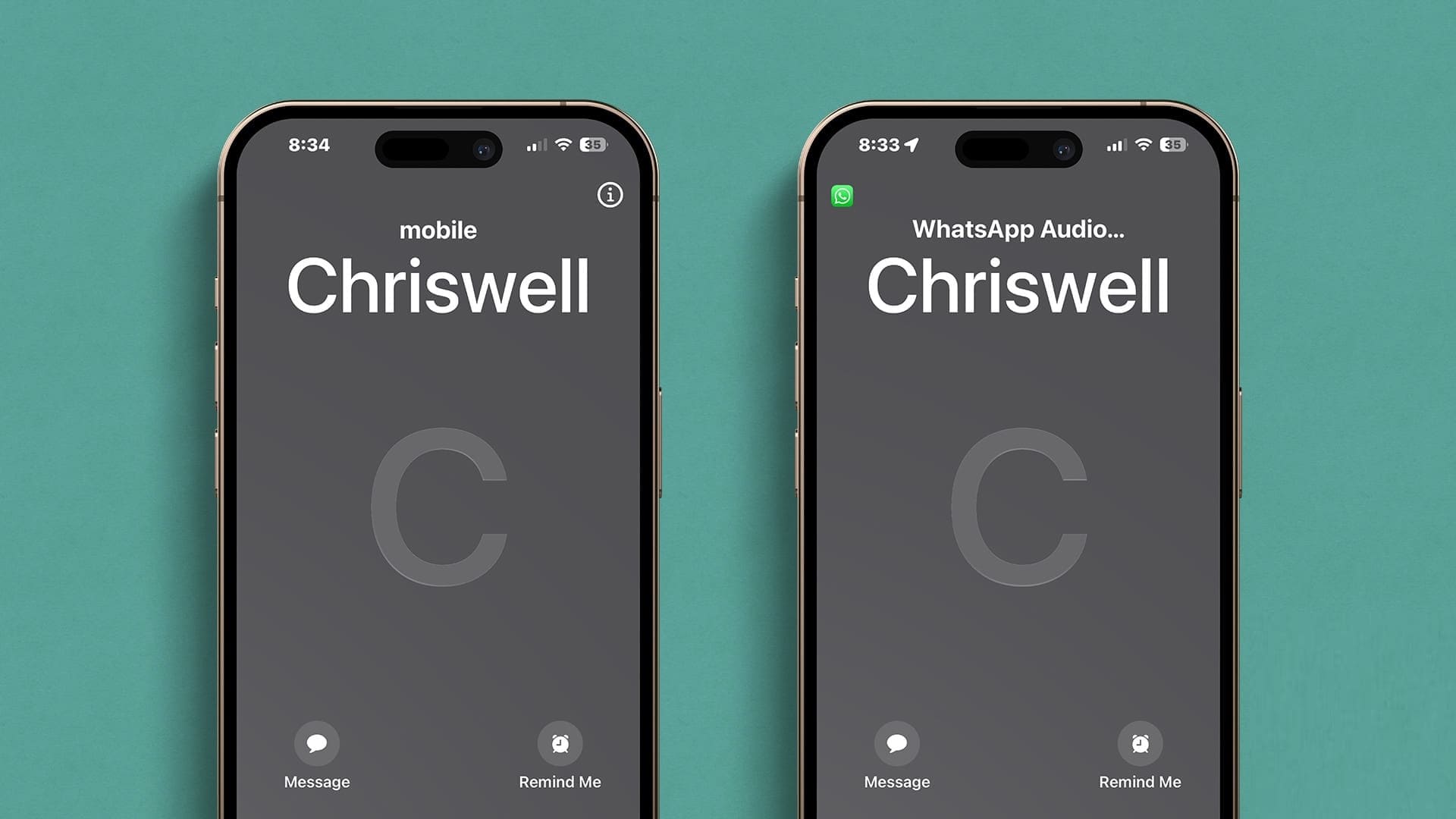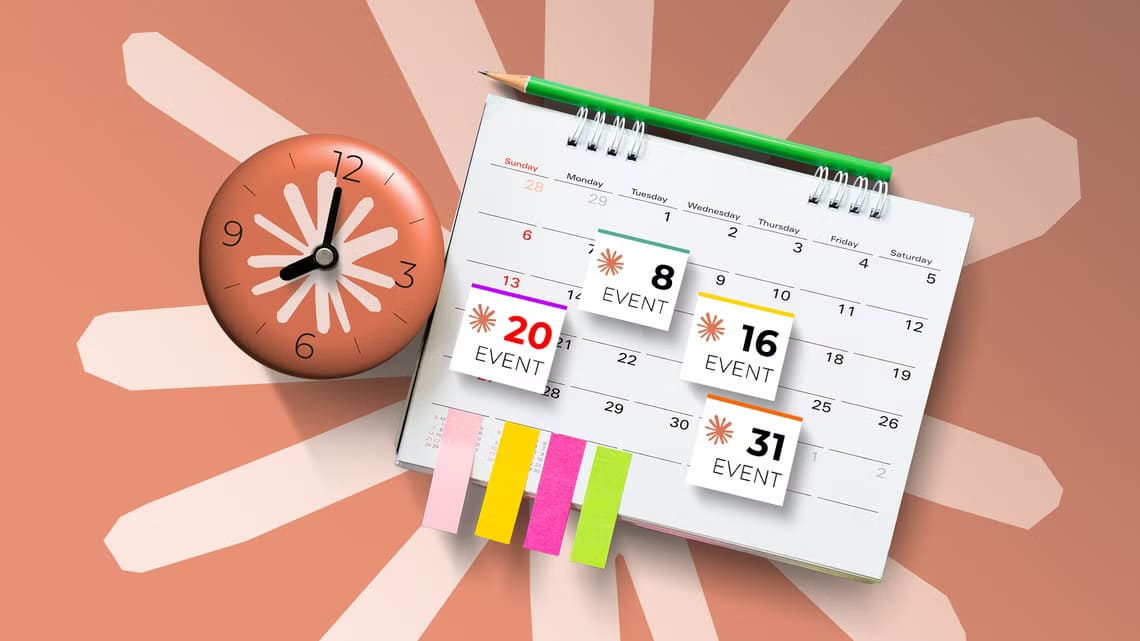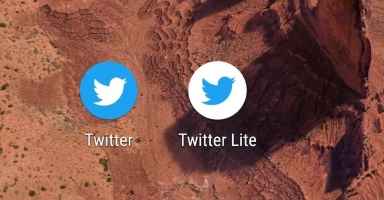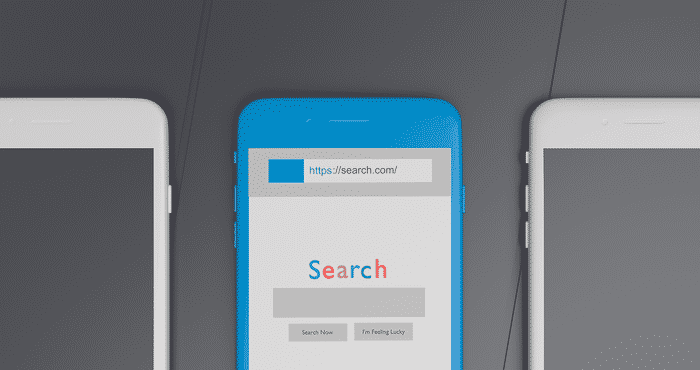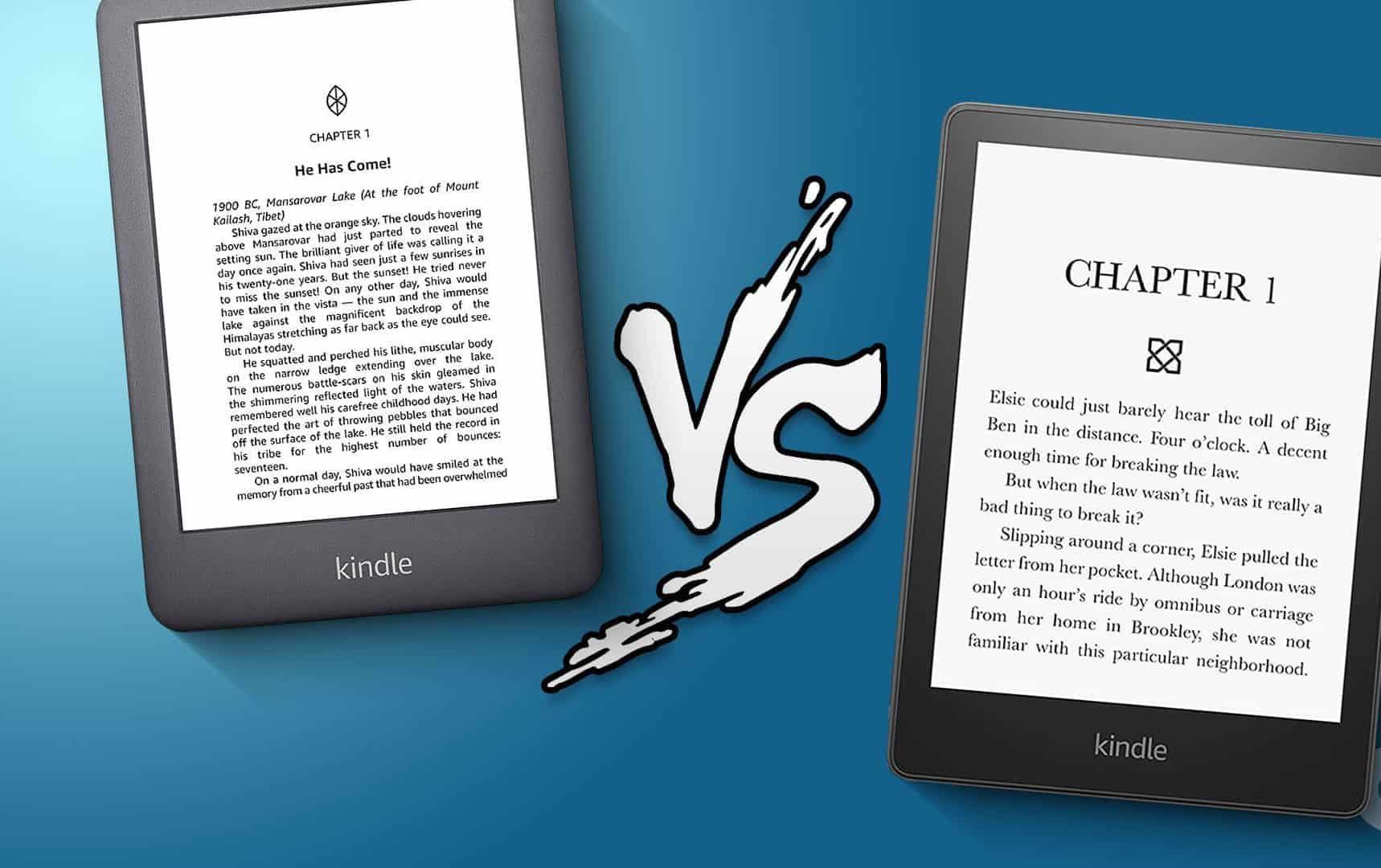Talepleri değiştirmekten bıktınız mı? Parola Zorunlu? Takip etmeyi zor buluyor musun Şifreler? Microsoft, trendin değiştiğini kabul ediyor Parola Zorunlu modası geçmiş ve solup gitmesi gerektiğini gösteriyor. Neyse ki, iki faktörlü kimlik doğrulama veya 2FA uygulamaları Google Authenticator, Authy ve Microsoft Authenticator gibi uygulamalar kurtarmanın eşiğinde.
Şaşırtıcı bir şekilde, birçok insan seçimler yapmaya devam ediyor Parola Özellikle bir özelliği kullanırken zayıf 2FA Sence garanti edilmez. Barkod taraması için 2FA uygulamasını kullanırken, yedek kodları her zaman güvenli bir yerde, tercihen çevrimdışı modda yazın. QR kodunun ekran görüntüsü ve şifreli bir mahzende saklanması da işe yarıyor, ancak hala çevrimiçi olduğundan daha az güvenli.
Şimdi, Authy'nin Microsoft Authenticator ile nasıl karşılaştırıldığını ve hangi 2FA uygulamasını kullanmanız gerektiğini görelim.
1. Bir hesap oluşturun
Authy'yi ilk kez açtığınızda, uygulama cep telefonu numaranızı kullanarak bir hesap oluşturmanızı ister. Bu, telefonunuzda etkin bir SIM kart olması gerektiği anlamına gelir. Farkında değilseniz, SIM kartı takas etmek, bilgisayar korsanının numaranızla yeni bir SIM kart yayınladığı ve daha sonra bir OTP (Bir şifre). Authy'nin aşağıdaki güvenlik noktasında tartışacağımız çözüm için bir çözümü var.
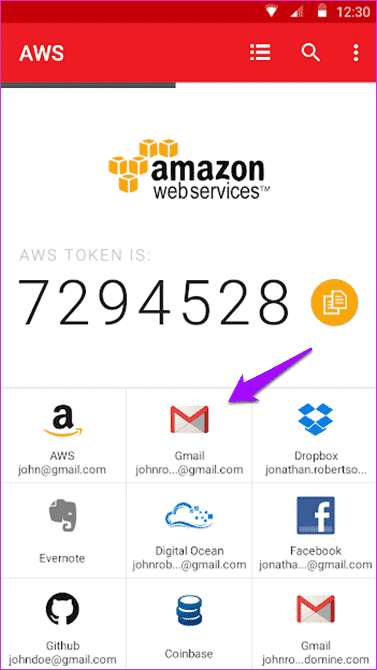
Authy, 2FA kodlarınızı bulmak kolay olduğu için renkli bir düzen kullanır, çünkü her giriş ilgili servis logosunu kullanır. Google Authenticator bunu asla senkronize etmez, böylece 2FA kodunu bir metin ve sayı denizinde bulmanız zorlaşır.
Microsoft Authenticator, logoların senkronize edildiği benzer bir düzen kullanır ve bu da ilgili hizmetler için 2FA kodlarını bulmayı kolaylaştırır.
Authy'den farklı olarak, bir hesap oluşturmak zorunda kalmadan kullanabilirsiniz. Ancak, bunu Microsoft hesabınızla kullanabilirsiniz, ancak bu isteğe bağlıdır.
anket QR kodları Her iki uygulamada da kolay ve hızlı. “+” Sembolüne tıklayın ve arka kamerayı QR koduna doğru çevirin.
2. Yedekleri alın
Authy, kullanıcıların akıllı telefonlarını kaybederse kodlarını yedeklemelerine izin verir. Bu yedeklemeler cihazınızda şifrelenir ve ardından Twilio'nun Authy sunucularında bulutta depolanır. Bu yedeklemeler daha sonra etkin bir SIM kartla aynı telefon numarasını kullanarak başka bir mobil cihaza geri yüklenebilir.
Ancak, girmeniz gerekecek Bir şifre Senkronize edilen anahtarların şifresini çözmek için yedekleyin. Bu şekilde, bilgisayar korsanı SIM takas numarasını kullanarak numaranıza erişebilir, ancak yine de bir yedek parolanız vardır. Bu nedenle, yedek parolanızı tercihen çevrimdışı olarak güvenli bir yerde tutmanız ve asla kimseyle paylaşmamanız çok önemlidir.
Microsoft Şifrematik benzer şekilde çalışır. Şu anda, 2FA kodlarının yedeklenmesi yalnızca iOS kullanıcıları için mevcuttur. Microsoft henüz Android'e bir şey açıklamadı, ancak iyimserim. 2FA kodlarınızı yedeklemek için bir Microsoft hesabınızın olması gerekir.
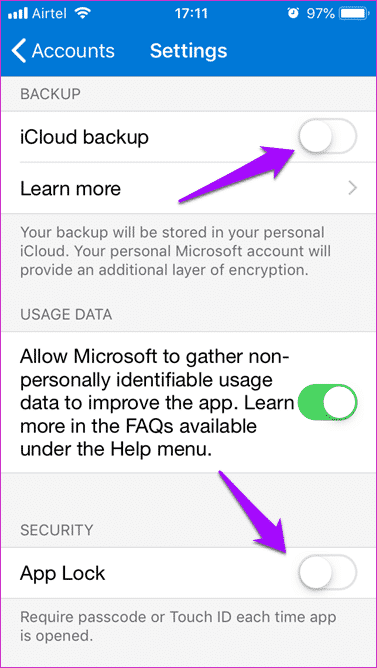
Başlamak için iPhone'unuzda Ayarlar'a gidin ve iCloud Yedekleme'ye dokunun. Arayüz, Microsoft hesap ayrıntılarınızı beslemenizi isteyecektir. Yedeklemeler şifrelenir ve iCloud'da saklanır ve doğrulama için Microsoft hesabınız kullanılır. Microsoft hesabınız için de 2FA kullanmalısınız.
Peki, Microsoft hesabımda nasıl oturum açarım? Bu nedenle, tüm sitelerde QR kodlarını tararken her zaman bir kerelik yedek kodları çevrimdışı yazmalısınız. Sakura günlüklerini ve kalemlerini saklı, su geçirmez, solmaya ve kimyasal maddelere karşı dayanıklı tutuyorum. Evet, bizi bir sonraki noktaya getiren güvenlik söz konusu olduğunda paranoyağım.
3. Güvenlik
Daha önce, Authy'ye hesap açmak için cep telefonu numarasının kullanılmasının nasıl tehlikeli olabileceğini tartıştık. Bu sorunu çözmek için Authy, Çoklu cihaza izin ver adlı bir seçenek uyguladı. Authy'yi etkinleştirildiğinde yalnızca ikinci veya üçüncü cihaza kurabilirsiniz. Bu nedenle, hesaplarınızı ayarlamayı ve QR kodlarını taramayı bitirdikten sonra bu seçeneği devre dışı bıraktığınızdan emin olun.
Bir bilgisayar korsanı SIM takas numarasını kullansa bile cihazına Authy'yi yükleyemez çünkü izin verilmez. Aynı ekranda kaydedilmiş cihazların bir listesini görebilirsiniz.
Microsoft Şifrematik için SIM kart kullanmaya gerek yoktur ve Microsoft hesabınızı kullanmayı seçerseniz yedeklemeler bunun yerine iCloud'da saklanır. Bu, bilgisayar korsanının 2FA kodlarını çalmadan önce bu iki hesaba erişmesi gerektiği anlamına gelir. Apple hesabınızı da koruduğunuzdan emin olun.
Authy ve Microsoft Authenticator, uygulamaların 4 basamaklı bir PIN ve parmak izi tarayıcısıyla kilitlenmesine izin verir. İstediğiniz sürece 2FA kodlarını asla cihazınızda bırakmayın ve indirmeden önce bunlar cihazda şifrelenir.
4. Diğer özellikler
Microsoft Şifrematik ayrıca Microsoft'un kurumsal çözümü ile de çalışır. Yani, artık uygulamayı giriş yapmayı kabul etmek için tek bir tıklama ile push bildirimleri almak için kullanabilirsiniz - kodu da girmenize gerek yok. Tek tıkla push bildirimi kişisel hesaplarda da çalışır.
Her iki 2FA uygulaması da kodlar silindikten ve cihaza kaydedildikten sonra çevrimdışı olarak ve internet bağlantısına erişmeden simgeler oluşturabilir.
5. Fiyatlandırma ve platformlar
Authy ve Microsoft Authenticator ücretsizdir ve reklamsız olarak gelir. Authy Android, iOS, Windows, macOS ve Chrome tarayıcıyı destekler. Microsoft Authenticator, hem mobil platformları hem de Windows 10'u destekler, ancak macOS ve tarayıcıları karışımın dışında bırakır.
İkisinin ortaklığı
Authy daha iyi bir kullanıcı arayüzüne sahiptir ve daha fazla platformu destekler, ancak Microsoft Authenticator yine de en önemlilerini kapsar. Microsoft kullanıcısıysanız veya sorumlu erişime sahip bir çalışansanız, Microsoft Authenticator sizin için en mantıklı olanıdır.
Çalışır Yedek kopyalar Authy ayrıca Android akıllı telefon kullanıcıları için ek bir özellik olan Android'de. Kullanıcı yanlışlıkla çoklu cihaz seçeneğini değiştirmeyi unutabilir, bundan sonra bilgisayar korsanının Authy kodlarını çalması daha kolay olacaktır. Tamamen bir Authy hatası olmasa da, hala bir risktir. Microsoft Authenticator bunu denklem.